2023-07-08 257
具体步骤如下:
1、解锁手机进入后,选择手机的设置图标进入。
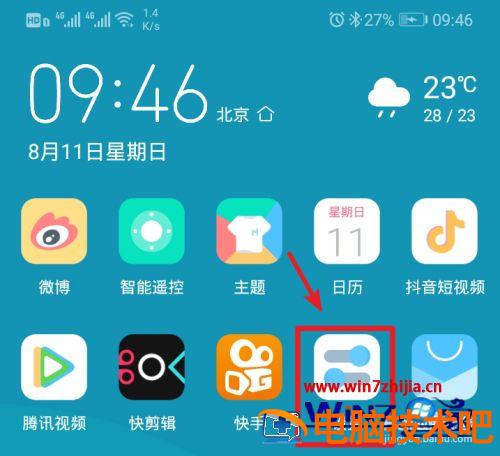
2、在手机设置内,点击上方的无线和网络的选项进入。
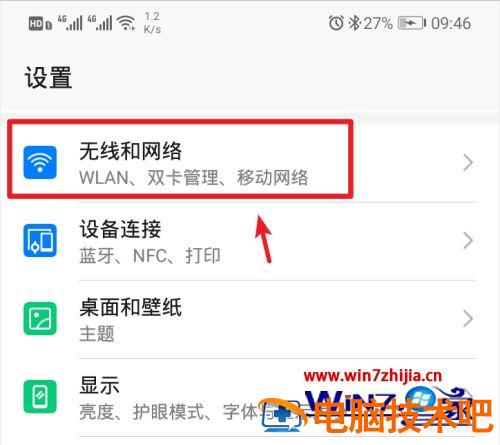
3、进入无线和网络设置界面,选择移动网络共享的选项。
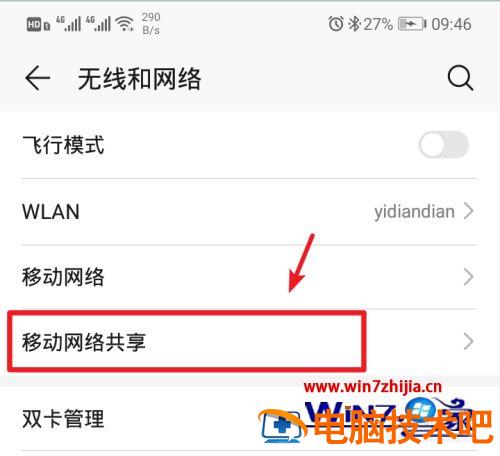
4、进入后,选择顶部的便携式wlan热点的选项。
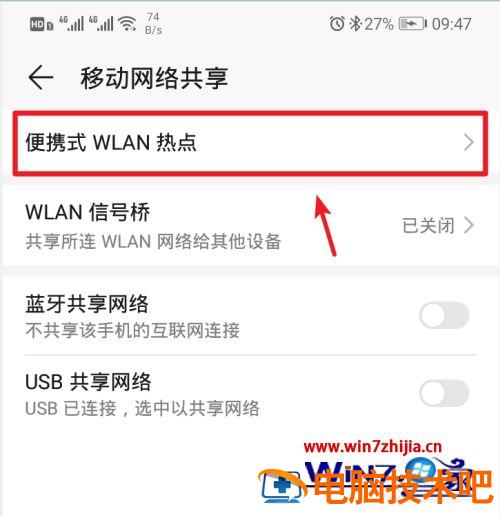
5、进入后,将个人热点后方的开关打开。
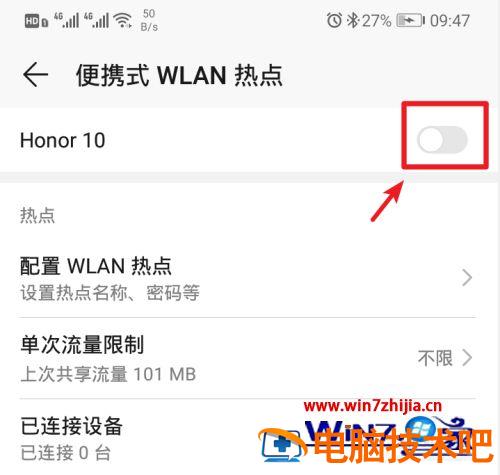
6、打开后,也可以点击配置wlan热点的选项进入。
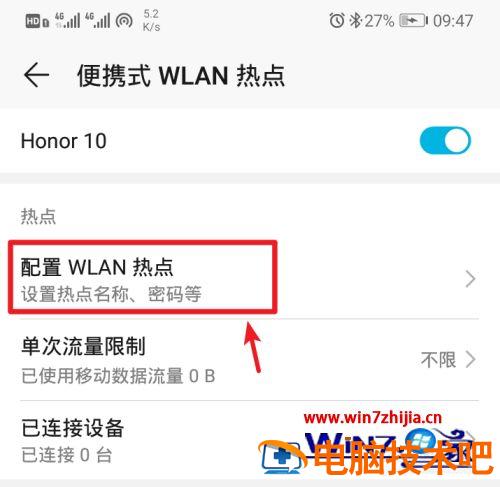
7、进入后,点击密码后方的小眼睛图标,即可查看到热点的密码。
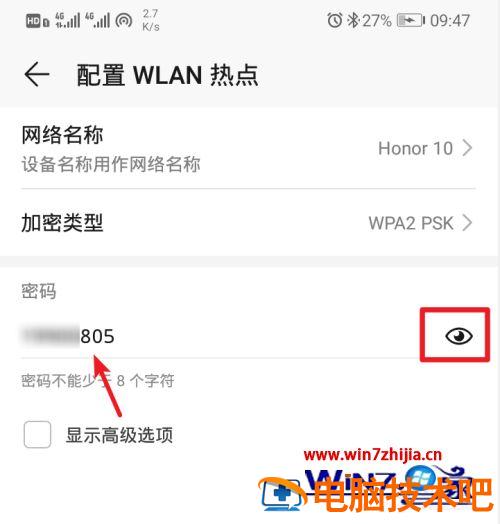
8、记住手机的Wlan热点密码后,打开电脑点击下方的WiFi图标。

9、点击后,笔记本电脑会自动搜索附近的网络,选择手机的个人热点,点击连接。
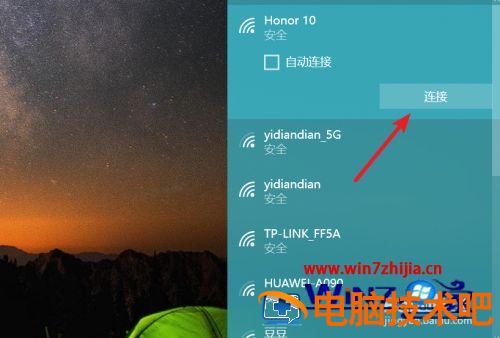
10、输入密码,点击下一步,即可连接使用手机的热点上网。
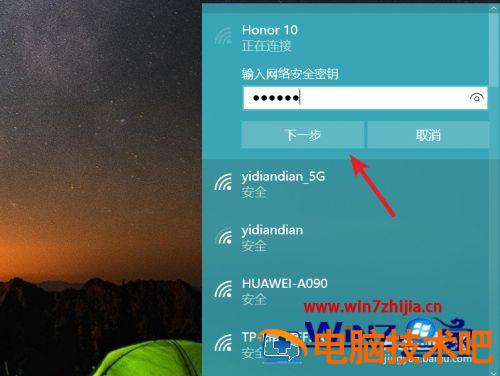
苹果端操作:
1、打开苹果手机,进入手机的设置。

2、在设置中,选择个人热点的选项进入。
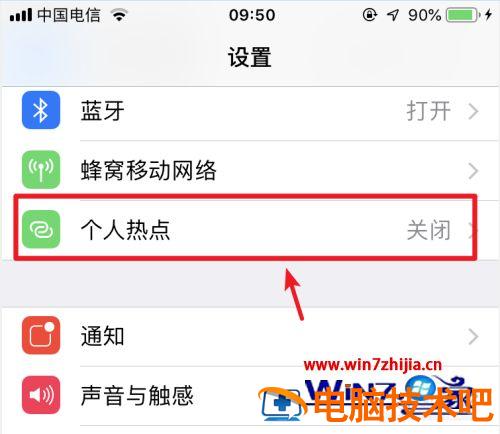
3、进入后,将个人热点后方的开关打开。同样的方法,使用电脑连接该热点即可。
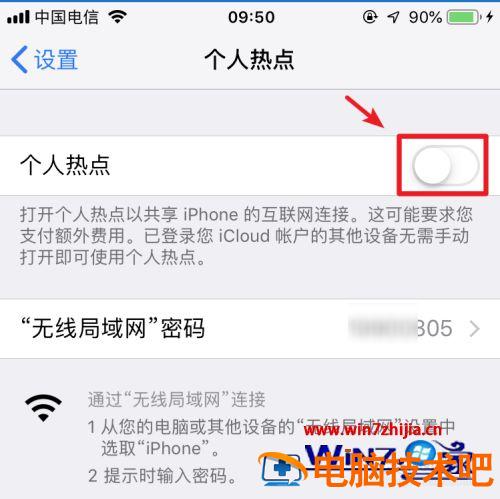
上述便是如何用笔记本电脑连接手机热点的详细步骤,如果你有需要的话,可以采取上面的方法步骤来进行操作吧,希望帮助到大家。
原文链接:https://000nw.com/5141.html
=========================================
https://000nw.com/ 为 “电脑技术吧” 唯一官方服务平台,请勿相信其他任何渠道。
系统教程 2023-07-23
电脑技术 2023-07-23
应用技巧 2023-07-23
系统教程 2023-07-23
系统教程 2023-07-23
软件办公 2023-07-11
软件办公 2023-07-11
软件办公 2023-07-12
软件办公 2023-07-12
软件办公 2023-07-12
扫码二维码
获取最新动态
